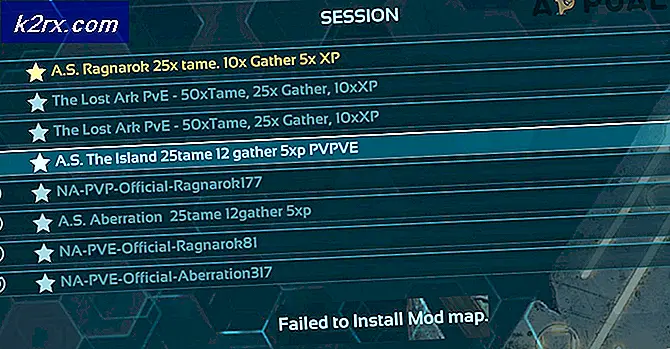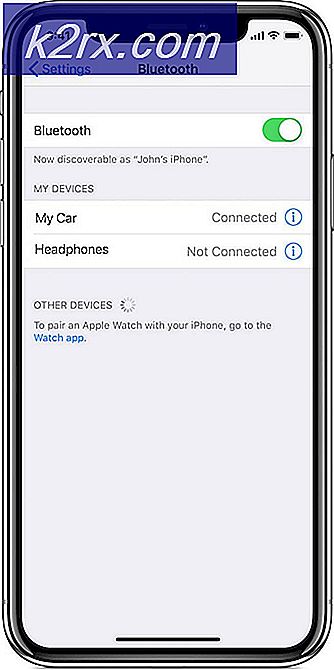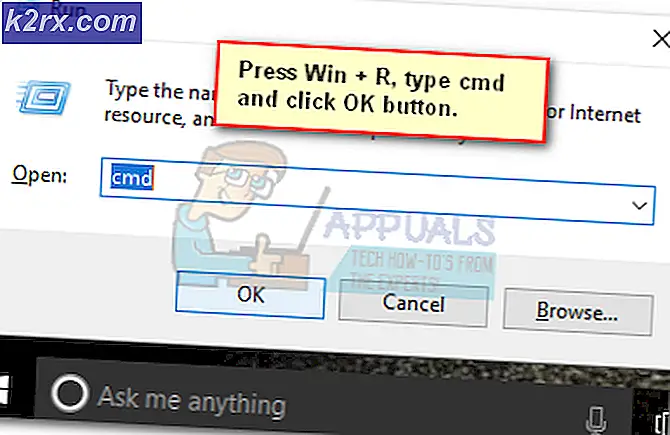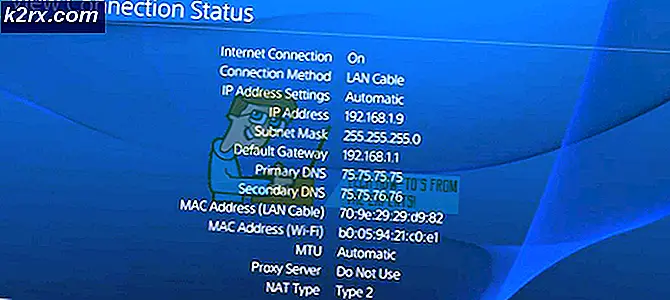Hoe kan ik Xbox One-fout 0x87de2712 oplossen?
Verschillende Xbox One-gebruikers hebben ons met vragen bereikt nadat ze hun favoriete games niet konden lanceren. De meeste getroffen gebruikers melden dat ze het fout 0x87de2712 telkens wanneer ze een spel proberen te starten. Sommige gebruikers melden dat het probleem zich alleen voordoet bij digitale media, terwijl anderen zeggen dat ze het probleem alleen tegenkomen met een fysieke dvd.
Wat veroorzaakt de Xbox One-fout 0x87de2712?
We hebben dit specifieke probleem onderzocht door verschillende gebruikersrapporten te bekijken en door verschillende reparatiestrategieën uit te testen die vaak worden aanbevolen door andere gebruikers die dit probleem al hebben kunnen oplossen. Het blijkt dat verschillende situaties kunnen leiden tot het verschijnen van de fout 0x87de2712. Hier is een shortlist met mogelijke boosdoeners:
Methode 1: controleren op de status van Xbox Live-servers
Het blijkt dat als u digitale media gebruikt, de kans bestaat dat het probleem wordt veroorzaakt door een probleem aan de serverzijde waarover u geen controle heeft. Met dit in gedachten kan een tijdelijk probleem met de Xbox Live-server verantwoordelijk zijn voor de verschijning van de 0x87de2712fout.
Wanneer dit gebeurt, gebeurt dit meestal vanwege twee hoofdoorzaken: een geplande onderhoudsperiode of een onverwacht probleem met uitval (vanwege een DDoS-aanval of hardwarefout) waardoor sommige Xbox Live-kernservices onbruikbaar worden. Dit is in het verleden een aantal typen voorgekomen, maar het zou geen invloed moeten hebben op fysieke games die u probeert te spelen.
Als u denkt dat dit scenario van toepassing is, moet u doorgaan en onderzoeken of er een serverprobleem is dat dit probleem veroorzaakt. Ga hiervoor naar deze link (hier) en kijk of kernservices momenteel niet operationeel zijn of met beperkte mogelijkheden werken.
Als het onderzoek een serverprobleem aan het licht brengt omdat sommige services problemen vertonen, ga dan direct naar de volgende methode hieronder voor instructies over het gebruik van uw console in de offline modus - hierdoor wordt een beveiligingscontrole omzeild die de 0x87de2712fout.
Als het onderzoek geen serverproblemen heeft opgeleverd, gaat u rechtstreeks naar methode 3 voor instructies voor het oplossen van een lokaal probleem.
Methode 2: De applicatie uitvoeren in de offline modus
Als het bovenstaande onderzoek een probleem met de Xbox Live-servers aan het licht heeft gebracht, kunt u het 0x87de2712fout is om de netwerkinstellingen te veranderen in de offline modus en het spel opnieuw te starten. Bij deze procedure worden enkele beveiligingscontroles omzeild die mogelijk mislukken vanwege serverproblemen.
We zijn erin geslaagd een aantal gebruikersrapporten te vinden die bevestigden dat ze eindelijk de game konden lanceren die voorheen niet werkte met de 0x87de2712fout nadat ze de Netwerkmodus naar Offline modus.
Hier is een korte handleiding voor het overschakelen naar de offline modus op je Xbox One-console:
- Druk op je controller op de Xbox-knop om het gidsmenu te openen. Als u zich eenmaal in het nieuw verschenen menu bevindt, navigeert u naar Instellingen> Systeem> Instellingen> Netwerk.
- Als je eenmaal binnen bent Netwerk menu, navigeer naar het Netwerkinstellingen menu, de toegang tot het Ga offline menu.
- Inmiddels zou je console al in de offline modus moeten staan. Nu hoeft u alleen nog maar uw console opnieuw op te starten.
- Herhaal na de volgende voltooide start de actie die eerder het 0x87de2712fout en kijk of het probleem is opgelost.
Als het 0x87de2712nog steeds optreedt, voert u reverse engineering uit op de bovenstaande stappen om terug te keren naar de onlinemodus en gaat u vervolgens verder met de volgende methode hieronder.
Methode 3: het alternatieve MAC-adres opschonen
Na analyse van tientallen gebruikersrapporten kunnen we veilig bevestigen dat het probleem ook kan optreden als gevolg van een onjuist alternatief MAC-adres. Dit soort netwerkinconsistentie kan voorkomen dat uw console communiceert met de Xbox-servers, wat een groot aantal verschillende foutcodes kan activeren, waaronder de 0x87de2712 fout.
Dit probleem komt vrij vaak voor in gevallen waarin de ISP standaard dynamische IP-adressen levert. Verschillende gebruikers die met dit probleem worstelden, hebben gemeld dat ze erin geslaagd zijn de situatie te omzeilen door het netwerkmenu van hun console te openen en het alternatieve MAC-adres te wissen.
Hier is een korte handleiding over het wissen van het alternatieve MAC-adres uit het Xbox One-menu:
- Terwijl je console volledig is ingeschakeld, druk je eenmaal op de Xbox One-knop (op je controller) om het gidsmenu te openen. Ga vervolgens verder door het nieuw geopende menu te gebruiken om naar het Instellingen pictogram en kiezen Alle instellingen vanuit het contextmenu.
- Als je eenmaal binnen bent Instellingen scherm, ga naar het Instellingen tabblad en kies Netwerkinstellingen uit het volgende menu.
- Als je eenmaal binnen bent Netwerk menu, ga naar het Geavanceerde instellingen menu.
- Binnen in de Geavanceerde instellingen menu, selecteer het Alternatieve MAC adres uit de lijst met beschikbare opties.
- Zodra je het Alternatieve bekabelde / draadloze MAC menu, druk op de knop Wissen en kies vervolgens de knop Opnieuw opstarten om de wijzigingen toe te passen.
- Nadat u uw MAC-adres hebt gewist, start u uw computer opnieuw op en kijkt u of het probleem is opgelost bij het opnieuw opstarten van de console.
Als hetzelfde 0x87de2712 fout treedt nog steeds op, ga dan naar de volgende methode hieronder.
Methode 4: Een power-cycling-procedure uitvoeren
Als de onderzoeken die u hierboven hebt uitgevoerd, wijzen op een lokaal probleem, is de meest efficiënte manier om het 0x87de2712fout is om een power cycle uit te voeren.
Met deze procedure worden de overgrote meerderheid van tijdelijke bestanden gewist die een dergelijk probleem zouden kunnen veroorzaken. Omdat deze bewerking uiteindelijk ook de stroomcondensatoren opruimt, lost het ook een groot aantal firmware-gerelateerde problemen op.
Verschillende gebruikers die dit probleem ook tegenkwamen, hebben bevestigd dat het probleem volledig was verholpen nadat ze de onderstaande instructies hadden gevolgd. Hier is een korte handleiding voor het uitvoeren van een power-cycling-procedure op uw Xbox One-console om het probleem op te lossen 0x87de2712fout:
- Start de bewerking door ervoor te zorgen dat uw console volledig is ingeschakeld (niet in de slaapstand).
- Druk vervolgens op de Xbox-knop aan de voorkant van je console en houd deze ongeveer 10 seconden ingedrukt of totdat de LED aan de voorkant stopt met knipperen. Zodra je dit gedrag hebt gezien, laat je de knop los.
- Zodra de bewerking is voltooid en uw console geen activiteitssignalen vertoont, wacht u een volle minuut en koppelt u de kabel fysiek los van het stopcontact om er zeker van te zijn dat de procedure succesvol is.
- Schakel vervolgens uw console weer in door nogmaals op de Xbox-consoleknop te drukken. Maar zorg ervoor dat u het deze keer niet ingedrukt houdt zoals voorheen. Let tijdens het opstarten op zoek naar het startlogo van de Xbox-animatie. Als u het ziet, beschouw het dan als een bevestiging dat de power-cycling-procedure succesvol was.
- Zodra de opstartprocedure is voltooid, probeert u de game te starten die eerder het 0x87de2712fout en kijk of het probleem nu is opgelost.